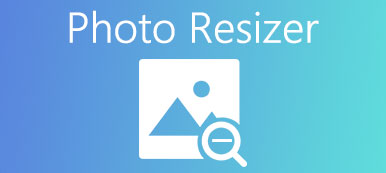"J'ai ouvert une image dans MS Word mais elle semble trop petite, comment agrandir l'image dans Word ?" En tant que créateur de documents le plus populaire, MS Word est livré avec un large éventail de fonctionnalités utiles. Outre le texte, les utilisateurs peuvent modifier les images ajoutées à un document. Il est normal d'avoir des images insérées dans un document aujourd'hui. Par conséquent, vous feriez mieux d'apprendre à redimensionner une image dans Office Word correctement.
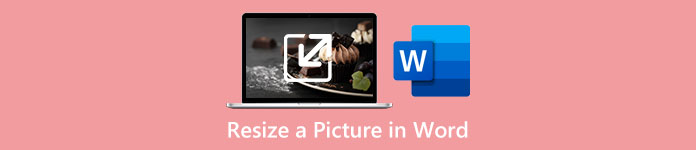
- Partie 1 : Comment redimensionner une image dans Word
- Partie 2 : Comment redimensionner une image en ligne
- Partie 3 : FAQ sur le redimensionnement d'une image dans MS Word
Partie 1 : Comment redimensionner une image dans Word
Bien que MS Word ne soit pas le premier choix pour éditer des images, il offre la possibilité de modifier les dimensions des images. De plus, il vous permet de redimensionner une image dans Word avec précision ou vaguement.
Comment redimensionner une image dans Word avec précision
Étape 1 Ouvrez votre MS Word et créez un nouveau document.
Étape 2 Allez à INSERT menu dans la barre de menu supérieure, cliquez sur le Photos et insérez l'image souhaitée dans le document à partir de votre disque.
Étape 3 Cliquez sur l'image et vous verrez le Format or FORMAT DE L'IMAGE menu sur le ruban supérieur. Choisissez le menu et localisez le Taille .
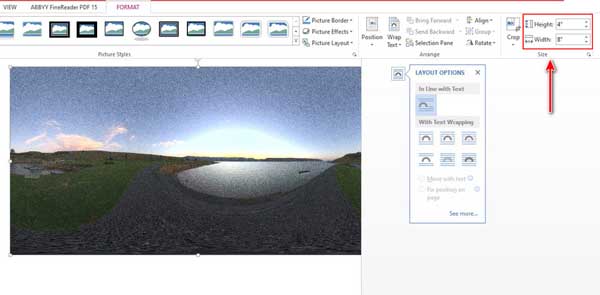
Étape 4 Vous pouvez entrer les dimensions exactes dans le Taille et Largeur boîtes directement. Ou cliquez sur le Mise En Page bouton pour obtenir plus d’options. Localisez le Escaliers intérieurs section, et cochez la case à côté de la Verrouiller le format d'image si vous souhaitez conserver le format d'image d'origine. Réglez ensuite le pourcentage dans Taille or Largeur boîte. Pour redimensionner l'image dans Word absolument, sélectionnez Absolute et entrez les valeurs dans Taille et Largeur sections. Vous pouvez également redimensionner l'image par rapport à la page en sélectionnant Relatif. Frappez le OK bouton pour confirmer les modifications.
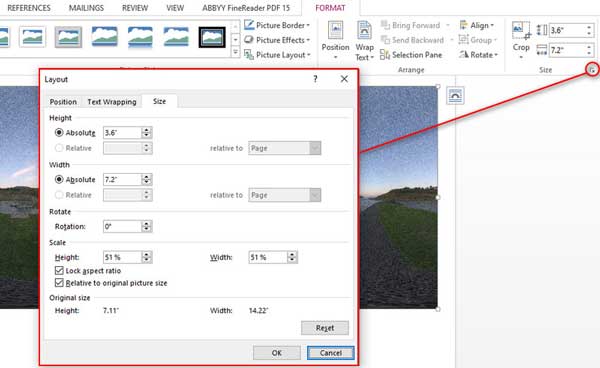
Comment redimensionner vaguement une image dans Word
Étape 1 Si vous n'avez pas besoin de redimensionner exactement une image dans Word, ajoutez l'image dans votre Word.
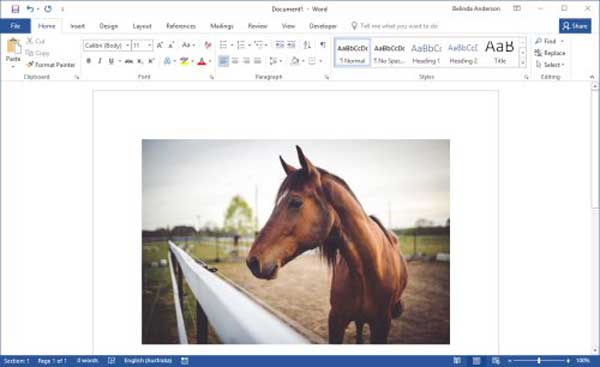
Étape 2 Tant que vous sélectionnez l'image avec votre souris, un cadre apparaîtra avec huit poignées de redimensionnement sur chaque bord et coin.
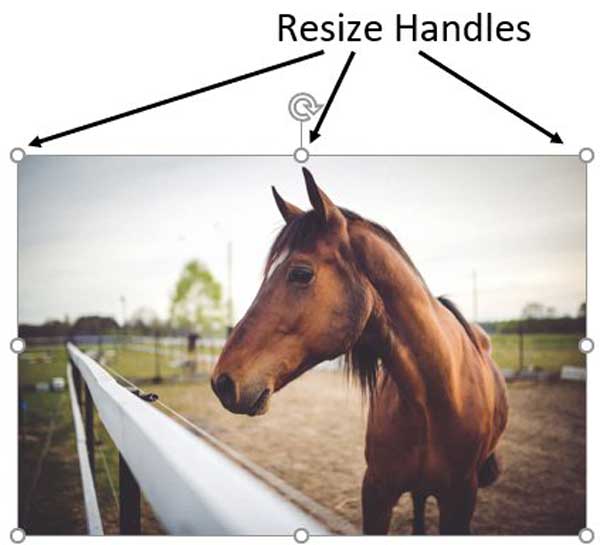
Étape 3 Cliquez sur une poignée et faites-la glisser jusqu'à ce que vous obteniez la taille souhaitée de l'image dans Word. Si vous souhaitez conserver le format d'image d'origine, maintenez la Shift touche de votre clavier tout en faisant glisser la poignée.
Partie 2 : Comment redimensionner une image en ligne
Office Word est un créateur de documents, mais pas un outil de mise à l'échelle d'images. Par conséquent, il n'est pas très pratique de redimensionner une image dans Word. Alternativement, Convertisseur d'image gratuit Apeaksoft peut répondre à votre besoin. Il s'agit d'une application en ligne pour vous aider à redimensionner une image sans perte de qualité. De plus, il est entièrement gratuit. La technologie d'intelligence artificielle intégrée vous aide à simplifier le travail et à améliorer efficacement la qualité des photos. Voici les étapes pour le faire rapidement.
Étape 1Accès https://www.apeaksoft.com/image-upscaler/ dans votre navigateur Web. L'application est disponible pour presque tous les principaux navigateurs, y compris les navigateurs mobiles.

Étape 2Cliquez Téléchargez votre photo bouton pour ouvrir l'image cible. Ou faites glisser et déposez l'image sur le site Web pour la télécharger directement. L'application Web prend en charge les formats JPG et PNG.

Étape 3Il y a quatre préréglages sur le ruban supérieur. Sélectionnez l'un d'entre eux pour modifier l'image à la taille souhaitée. Vous pouvez prévisualiser l'effet dans le Sortie panneau. Une fois que vous êtes satisfait, cliquez sur le Enregistrer bouton pour télécharger l'image redimensionnée. Ensuite, vous pouvez utiliser l'image dans n'importe quel document.
Partie 3 : FAQ sur le redimensionnement d'une image dans MS Word
Comment modifier la taille d'une image dans Word sans la déformer ?
Si vous redimensionnez une image dans Word avec les poignées de redimensionnement, appuyez sur la Shift touche tout en les faisant glisser. Lors du redimensionnement d'une image à l'aide de Format menu, assurez-vous de cocher la case du Verrouiller le format d'image.
Combien coûte Office Word ?
Actuellement, le prix de Microsoft Word commence à 159.99 $. Ils n'ont pas de version gratuite. Microsoft Word ne propose pas d'essai gratuit. De plus, vous pouvez vous abonner à Microsoft 365 pour 69.99 $ par an, qui inclut Word.
Pourquoi Word étire-t-il mon image ?
Word n'étire pas les images. Il ajoute des images avec le format d'image d'origine. Si votre image semble déformée dans Word, vous pouvez cliquer dessus et faire glisser les poignées de taille jusqu'à ce que vous obteniez les dimensions souhaitées.
Conclusion
Ce guide vous a expliqué comment redimensionner une image dans MS Word. Le créateur de documents peut modifier les dimensions d'une image avec ou sans le format d'image d'origine. Vous pouvez suivre notre guide pour faire le travail rapidement. Apeaksoft Free Image Upscaler est la meilleure alternative pour mettre à l'échelle une image. Si vous avez d'autres questions à ce sujet, veuillez nous contacter en laissant un message ci-dessous.